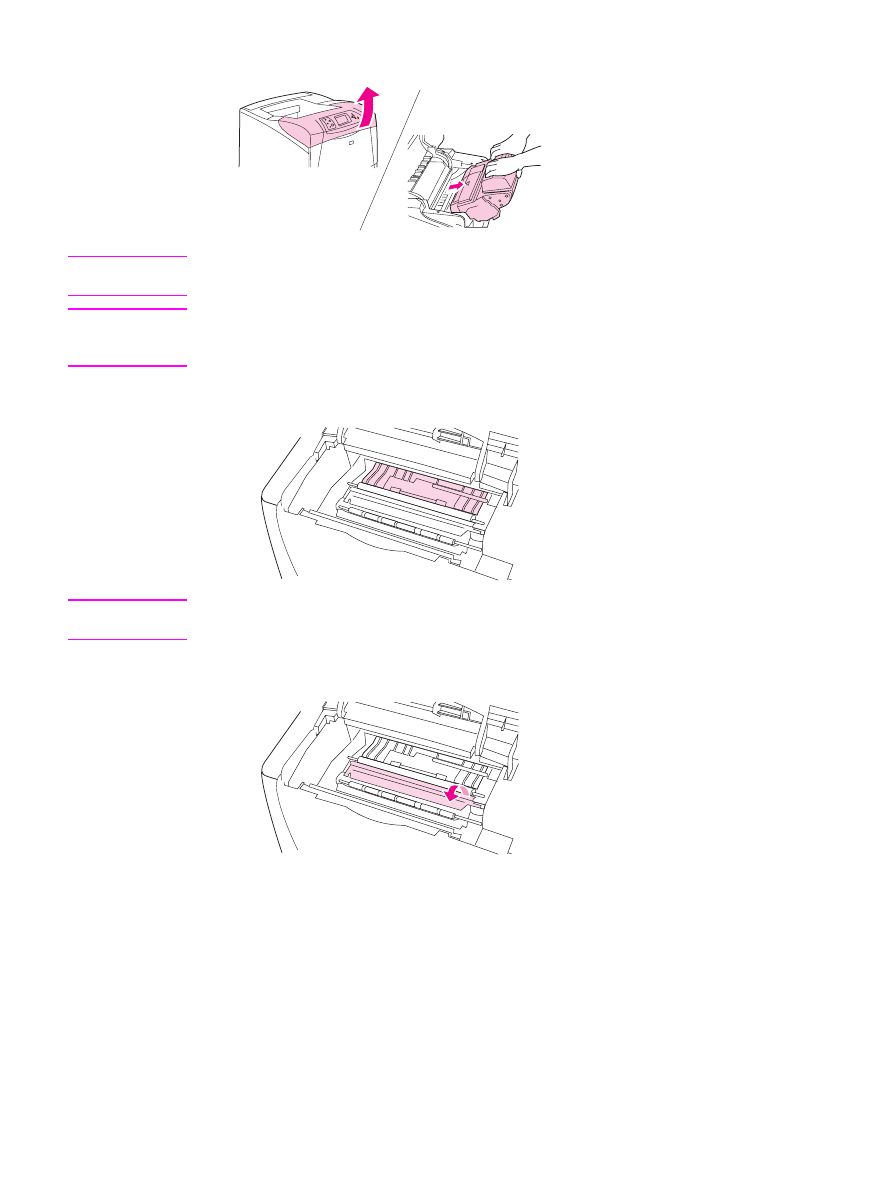
Καθαρισµός διάταξης έψησης
Χρησιµοποιήστε τη σελίδα καθαρισµού εκτυπωτή για να καθαρίσετε τη διάταξη έψησης από
γραφίτη και σωµατίδια χαρτιού που µερικές φορές συσσωρεύονται σε αυτήν. Η
συσσώρευση γραφίτη και σωµατιδίων µπορεί να προκαλέσει την εµφάνιση στιγµάτων στην
εµπρός ή την πίσω όψη των εργασιών εκτύπωσης.
ELWW
Καθαρισµός του εκτυπωτή
135
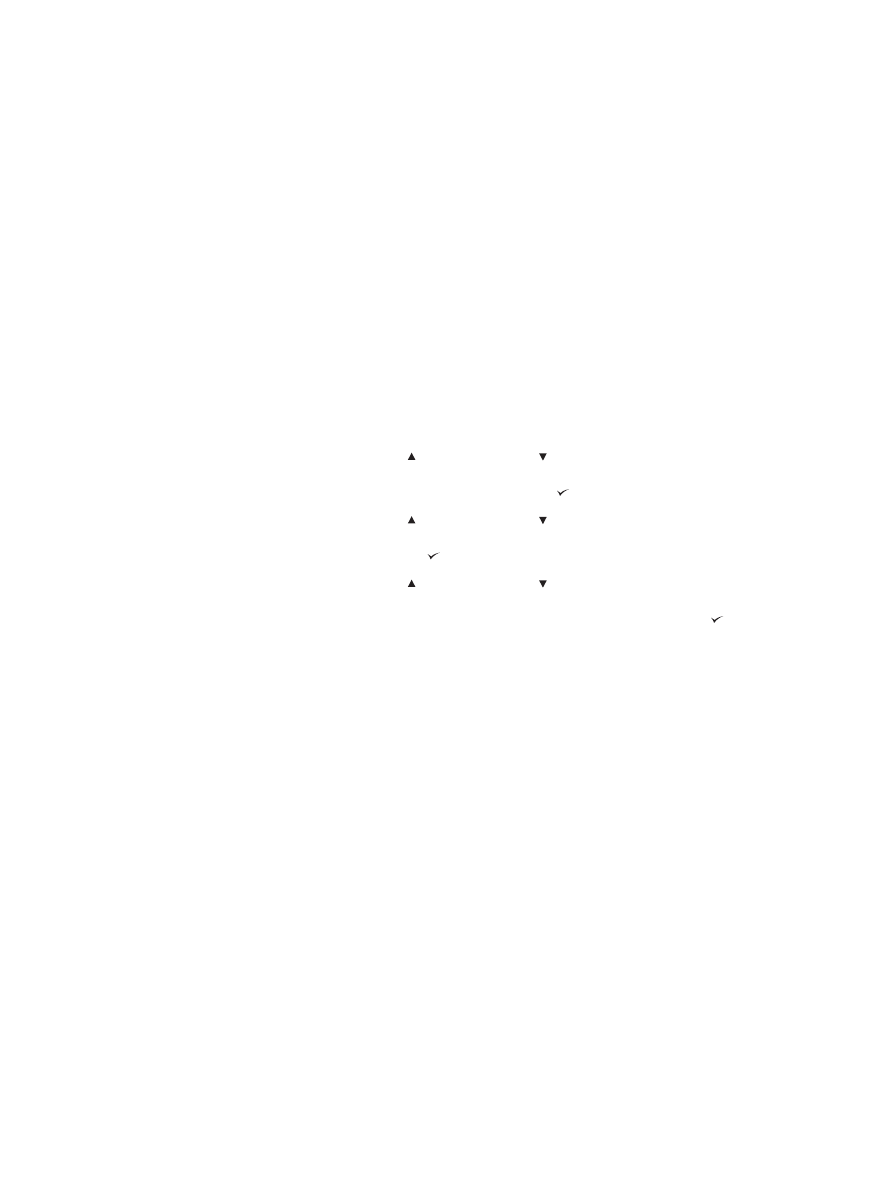
Για να εξασφαλίσετε τη βέλτιστη ποιότητα εκτύπωσης, η ΗΡ σάς συνιστά να χρησιµοποιείτε
τη σελίδα καθαρισµού κάθε φορά που αντικαθιστάτε την κεφαλή εκτύπωσης ή κατά
αυτόµατα διαστήµατα που µπορείτε εσείς να ορίσετε. Εάν έχετε εγκατεστηµένο ένα
προαιρετικό εξάρτηµα εκτύπωσης διπλής όψης, θα πρέπει να εκτελέσετε τις σελίδες
καθαρισµού µη αυτόµατα.
Η διαδικασία καθαρισµού χρειάζεται περίπου 2,5 λεπτά µέχρι να ολοκληρωθεί. Στη διάρκεια
του καθαρισµού, εµφανίζεται το µήνυµα CLEANING (Γίνεται καθαρισµός) στην οθόνη
ενδείξεων του πίνακα ελέγχου του εκτυπωτή.
Μη αυτόµατη εκτέλεση της σελίδας καθαρισµού
Για να δράσει σωστά η σελίδα καθαρισµού, εκτυπώστε τη σελίδα σε χαρτί ποιότητας
φωτοαντιγραφικού (και όχι σε χαρτί µε ίνες βαµβακιού, µεγάλου βάρους ή µε τραχιά
επιφάνεια).
Για µη αυτόµατη εκτέλεση της σελίδας καθαρισµού
1. Εάν είναι εγκατεστηµένο ένα εξάρτηµα εκτύπωσης διπλής όψης, ανοίξτε την πίσω θήκη
εξόδου.
2. Πατήστε το κουµπί
M
ENU
(Μ
ΕΝΟΎ
)
, για να ανοίξετε τα µενού.
3. Χρησιµοποιήστε το βέλος (κουµπί
Ε
ΠΆΝΩ
) ή (κουµπί
Κ
ΆΤΩ
) για να µεταβείτε στο
στοιχείο CONFIGURE DEVICE (ΡΥΘΜΙΣΗ ΠΑΡΑΜΕΤΡΩΝ ΣΥΣΚΕΥΗΣ) (∆ιαµόρφωση
συσκευής) και, στη συνέχεια, πατήστε το κουµπί (κουµπί
Ε
ΠΙΛΟΓΉ
).
4. Χρησιµοποιήστε το βέλος (κουµπί
Ε
ΠΆΝΩ
) ή (κουµπί
Κ
ΆΤΩ
) για να µεταβείτε στο
στοιχείο PRINT QUALITY (ΠΟΙΟΤΗΤΑ ΕΚΤΥΠΩΣΗΣ) (Ποιότητα εκτύπωσης) και, στη
συνέχεια, πατήστε το κουµπί (κουµπί
Ε
ΠΙΛΟΓΉ
).
5. Χρησιµοποιήστε το βέλος (κουµπί
Ε
ΠΆΝΩ
) ή (κουµπί
Κ
ΆΤΩ
) για να µεταβείτε στο
στοιχείο PROCESS (ΕΠΕΞΕΡΓΑΣΙΑ) CLEANING PAGE (ΣΕΛΙ∆ΑΣ ΚΑΘΑΡΙΣΜΟΥ)
(∆ηµιουργία σελίδας καθαρισµού) και, στη συνέχεια, πατήστε το κουµπί (κουµπί
Ε
ΠΙΛΟΓΉ
).
6. Εάν είναι εγκατεστηµένο ένα εξάρτηµα εκτύπωσης διπλής όψης, κλείστε την πίσω θήκη
εξόδου.
Εκτέλεση της σελίδας καθαρισµού αυτόµατα
Χρησιµοποιώντας την παρακάτω διαδικασία, µπορείτε να ρυθµίσετε τον εκτυπωτή ώστε να
τυπώνει αυτόµατα σελίδες καθαρισµού, στα διαστήµατα που επιλέγετε. Για να εκτελεστεί η
σελίδα καθαρισµού χωρίς παρεµβάσεις, πρέπει να υπάρχει πάντοτε διαθέσιµο χαρτί απλού
τύπου και επιλεγµένου µεγέθους στον εκτυπωτή. Ο εκτυπωτής δεν θα διακόψει εργασία
εκτύπωσης που τυχόν βρίσκεται σε εξέλιξη.
136
Κεφάλαιο 3 ∆ιαχείριση και συντήρηση του εκτυπωτή
ELWW
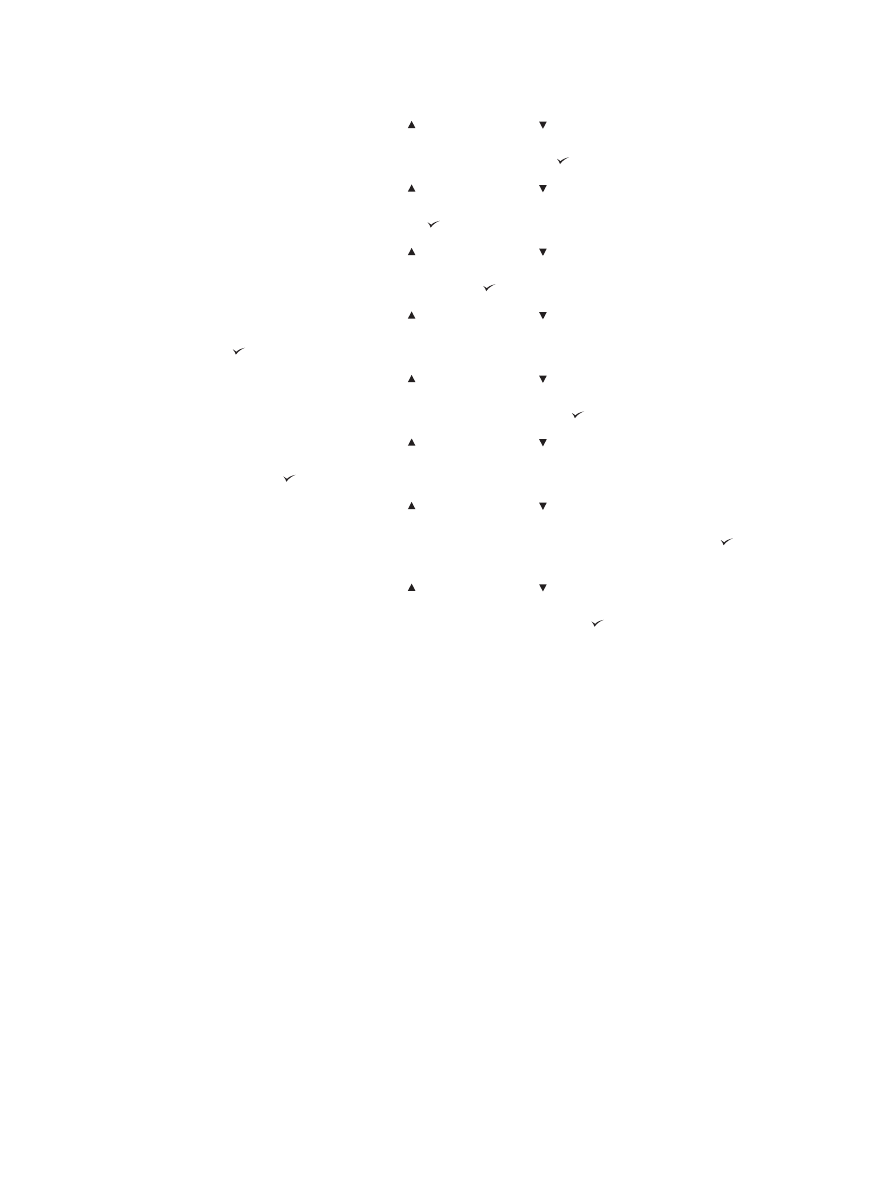
Για αυτόµατη εκτέλεση της σελίδας καθαρισµού
1. Πατήστε το κουµπί
M
ENU
(Μ
ΕΝΟΎ
)
, για να ανοίξετε τα µενού.
2. Χρησιµοποιήστε το βέλος (κουµπί
Ε
ΠΆΝΩ
) ή (κουµπί
Κ
ΆΤΩ
) για να µεταβείτε στο
στοιχείο CONFIGURE DEVICE (ΡΥΘΜΙΣΗ ΠΑΡΑΜΕΤΡΩΝ ΣΥΣΚΕΥΗΣ) (∆ιαµόρφωση
συσκευής) και, στη συνέχεια, πατήστε το κουµπί (κουµπί
Ε
ΠΙΛΟΓΉ
).
3. Χρησιµοποιήστε το βέλος (κουµπί
Ε
ΠΆΝΩ
) ή (κουµπί
Κ
ΆΤΩ
) για να µεταβείτε στο
στοιχείο PRINT QUALITY (ΠΟΙΟΤΗΤΑ ΕΚΤΥΠΩΣΗΣ) (Ποιότητα εκτύπωσης) και, στη
συνέχεια, πατήστε το κουµπί (κουµπί
Ε
ΠΙΛΟΓΉ
).
4. Χρησιµοποιήστε το βέλος (κουµπί
Ε
ΠΆΝΩ
) ή (κουµπί
Κ
ΆΤΩ
) για να µεταβείτε στο
στοιχείο AUTO (ΑΥΤΟΜΑΤΟΣ) CLEANING (ΚΑΘΑΡΙΣΜΟΣ) (Αυτόµατος καθαρισµός)
και, στη συνέχεια, πατήστε το κουµπί (κουµπί
Ε
ΠΙΛΟΓΉ
).
5. Χρησιµοποιήστε το βέλος (κουµπί
Ε
ΠΆΝΩ
) ή (κουµπί
Κ
ΆΤΩ
) για να µεταβείτε στο
στοιχείο ON (ΕΝΕΡΓΟΠΟΙΗΣΗ) (Ενεργοποίηση) και, στη συνέχεια, πατήστε το κουµπί
(κουµπί
Ε
ΠΙΛΟΓΉ
).
6. Χρησιµοποιήστε το βέλος (κουµπί
Ε
ΠΆΝΩ
) ή (κουµπί
Κ
ΆΤΩ
) για να µεταβείτε στο
στοιχείο CLEANING (ΧΡΟΝΙΚΟ) INTERVAL (∆ΙΑΣΤΗΜΑ ΚΑΘΑΡΙΣΜΟΥ) (∆ιάστηµα
καθαρισµού) και, στη συνέχεια, πατήστε το κουµπί (κουµπί
Ε
ΠΙΛΟΓΉ
).
7. Χρησιµοποιήστε το βέλος (κουµπί
Ε
ΠΆΝΩ
) ή (κουµπί
Κ
ΆΤΩ
) για να µεταβείτε στο
διάστηµα που θέλετε µεταξύ 1.000 και 20.000 σελίδων και, στη συνέχεια, πατήστε το
κουµπί (κουµπί
Ε
ΠΙΛΟΓΉ
), για να αποθηκεύσετε την επιλογή σας.
8. Χρησιµοποιήστε το βέλος (κουµπί
Ε
ΠΆΝΩ
) ή (κουµπί
Κ
ΆΤΩ
) για να µεταβείτε στο
στοιχείο AUTO (ΜΕΓΕΘΟΣ) CLEANING SIZE (ΑΥΤΟΜΑΤΟΥ ΚΑΘΑΡΙΣΜΟΥ)
(Μέγεθος για αυτόµατο καθαρισµό) και, στη συνέχεια, πατήστε το κουµπί (κουµπί
Ε
ΠΙΛΟΓΉ
).
9. Χρησιµοποιήστε το βέλος (κουµπί
Ε
ΠΆΝΩ
) ή (κουµπί
Κ
ΆΤΩ
) για να µεταβείτε στο
µέγεθος χαρτιού που θέλετε να χρησιµοποιεί ο εκτυπωτής για τις σελίδες καθαρισµού
(A4 ή LETTER) και, στη συνέχεια, πατήστε το κουµπί (κουµπί
Ε
ΠΙΛΟΓΉ
), για να
αποθηκεύσετε την επιλογή σας.
Ο εκτυπωτής εκτυπώνει αυτόµατα µια σελίδα καθαρισµού χρησιµοποιώντας το διάστηµα και
το µέγεθος σελίδας που επιλέξατε. Μπορείτε να απορρίψετε τη σελίδα που δηµιουργεί η
διαδικασία καθαρισµού.
ELWW
Καθαρισµός του εκτυπωτή
137